win10系统单击鼠标右键后桌面卡死了怎么办
更新时间:2024-02-27 06:43:15作者:bianji
win10系统电脑开机后,在桌面上单击鼠标右键后,电脑桌面就突然进入假死状态且无法点击任何程序,这是怎么回事呢?该问题一般是由于第三方软件造成不兼容或系统中安装的补丁出现冲突所导致的。接下来,小编就为大家介绍win10系统单击鼠标右键后桌面卡死问题的具体解决方法。
推荐:win10系统下载地址
方法一:
1、若无法正常桌面图标,先重启一次电脑,然后开机的时候不要点右键,直接打开此电脑;
2、在此电脑界面依次展开C:\windows\system32\ 文件夹;
3、在system32文件夹中找到 verxxxx.exe的文件,该文件是白色的应用程序,将其删除;
4、按下win+x打开超级菜单,点击 程序和功能;
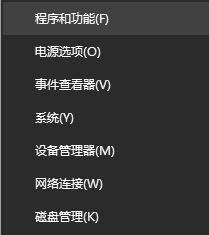
5、在左上角控制面板主页 下 点击 查看已安装的更新;
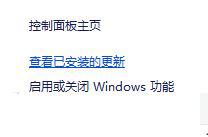
6、找到908531,单击右键,选择卸载。
方法二:系统中安装了FOXIT所导致的
1、在开始菜单上单击右键,选择 程序和功能;
2、在程序和功能界面找到FOXIT 单击右键,选择 卸载即可。
win10系统单击鼠标右键后桌面卡死问题的解决方法就为大家介绍到这里了。遇到同样问题的朋友们,不妨按照上述方法操作看看!
win10系统单击鼠标右键后桌面卡死了怎么办相关教程
- Winxp系统鼠标右击就卡死失灵怎么解决?
- 怎么清除桌面鼠标右键多余菜单 鼠标右键菜单栏东西太多怎么删除
- 鼠标单击偶尔变双击了怎么回事 鼠标左键偶尔单击变成双击怎么处理
- win10右击新建卡怎么办_win10右键选新建就卡死如何解决
- 鼠标左键点一下就双击怎么回事 鼠标单击变双击怎么修
- 电脑桌面右击鼠标一直转圈怎么办 电脑桌面右击一直转圈圈怎么解决
- 电脑点击右键就卡死了怎么办 电脑一点右键就卡死如何解决
- win10右键菜单栏怎么设置 win10鼠标右键菜单怎么删除或新增
- 鼠标单击变双击怎么修 鼠标点一下总是成双击怎么办
- 为什么鼠标单击变双击?鼠标单击变双击如何解决?
- 5.6.3737 官方版
- 5.6.3737 官方版
- Win7安装声卡驱动还是没有声音怎么办 Win7声卡驱动怎么卸载重装
- Win7如何取消非活动时以透明状态显示语言栏 Win7取消透明状态方法
- Windows11怎么下载安装PowerToys Windows11安装PowerToys方法教程
- 如何用腾讯电脑管家进行指定位置杀毒图解

